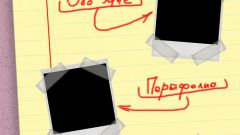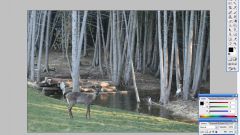Инструкция
1
Перед вставкой фотографии необходимо подобрать подходящий шаблон. Вы можете загрузить файл в формате PSD из интернета или воспользоваться какой-либо собственной подборкой. После выбора подходящего графического документа откройте его в программе при помощи пункта File – Open.
2
Перенесите в окно приложения вашу фотографию и произведите процедуру изменения размера изображения. При помощи опции «Трансформация» (кнопки клавиатуры Ctrl и T) вы можете изменить размер фото. Затем выделите вашу голову инструментом Selection Tools – Elliptical Marquee Tool («Овальное выделение») в окне левой панели инструментов.
3
После операции выделения нажмите комбинацию клавиш Shift, Ctrl и I для применения инструмента Invert («Выделение» - «Инверсия»), после чего нажмите кнопку Del клавиатуры, чтобы обрезать ненужный участок фото.
4
Файлы шаблонов PSD имеют слои, которые обеспечивают более удобное редактирование фотографии. Перенесите вставленное вами фото на панели слоев в правом нижнем углу программы так, чтобы оно сочеталась с фоном и фигурой. Для этого перетащите слой с вашей фото в нужное положение левой клавишей мыши.
5
Чтобы еще раз отредактировать размер фотографии, повторно воспользуйтесь инструментом «Трансформирование» (Ctrl и T) и подгоните изображение вашего лица до нужного результата, чтобы оно вписывалось в шаблон. Лишние элементы вы можете удалить при помощи инструмента «Ластик» левой панели.
6
Теперь вам потребуется отрегулировать цвет лица в шаблоне. Нажмите клавиши Ctrl и B клавиатуры или перейдите в раздел Image – Correct – Image Balance («Изображение» - «Коррекция» - «Цветовой баланс»). При помощи верхней панели меню отрегулируйте используемые в изображении тона для слоя вашего лица. Если вы хотите добавить какие-либо световые блики или подредактировать четкость изображения, вам поможет инструмент «Осветлитель» панели инструментов.
7
Для придания резкости нажмите кнопки Shift, Ctrl и E («Слои» - «Объединить видимые», а затем «Изображение» - «Коррекция» - «Яркость и контрастность»). При помощи ползунков в появившемся окне отрегулируйте соответствующие параметры, после чего вы можете воспользоваться меню File – Save («Файл» - «Сохранить») для применения произведенных изменений. Вставка лица в шаблон завершена.
Видео по теме
Источники:
- Шаблоны Photoshop